1、启动PS,打开白色婚纱图和鲜花素材图;
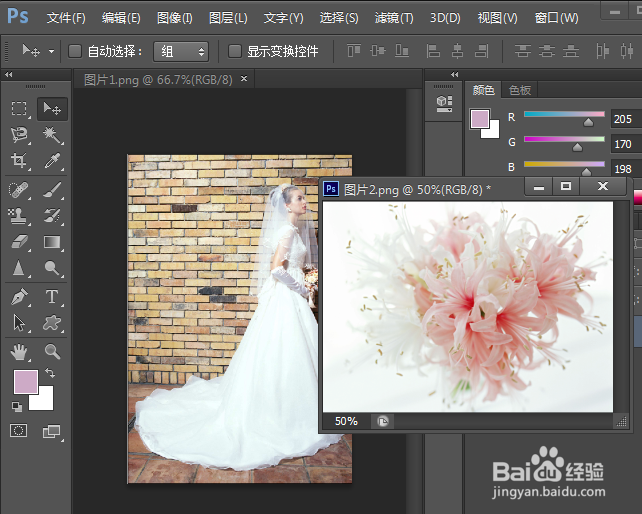
2、将白色婚纱图作为背景层,把鲜花素材拖入,再作恰当的缩小,如图;

3、使用“魔术棒工具”,设置容差值为25,单击鲜花素材上的白色区域;
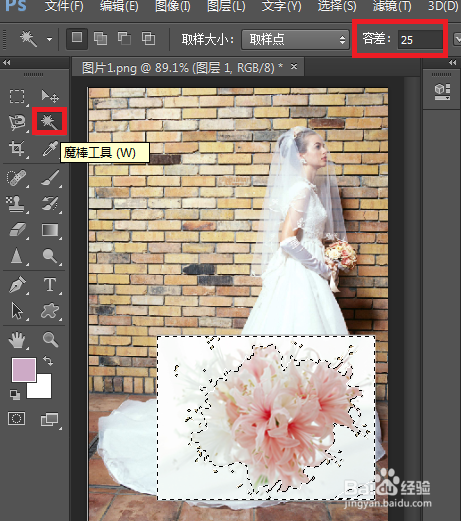
4、按Delete键,将图层1中的白色区域去除;

5、然后选择“橡皮檫工具”,作恰当的边缘修饰;
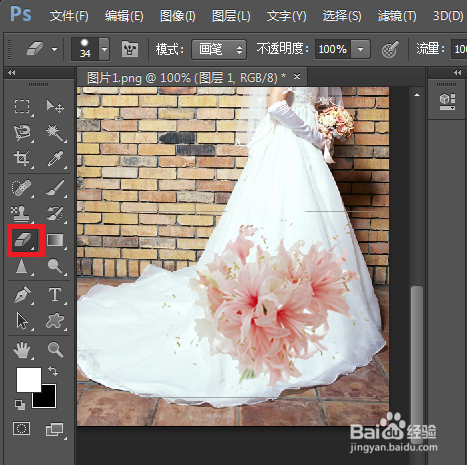
6、双击图层1,打开图层样式对话框,设置参数值如下;
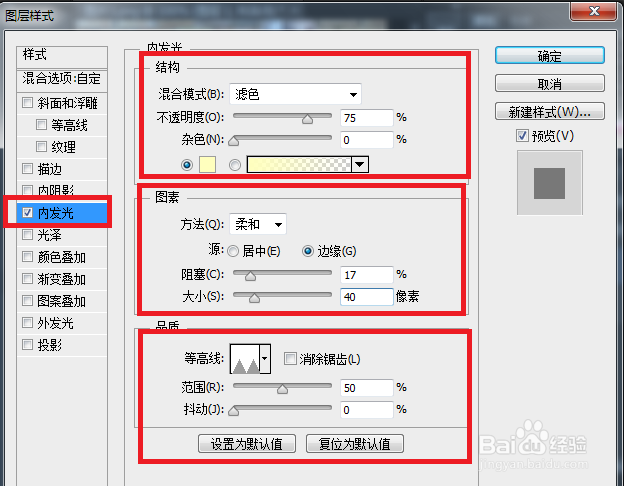
7、确定,完成咯!

时间:2024-10-24 09:02:45
1、启动PS,打开白色婚纱图和鲜花素材图;
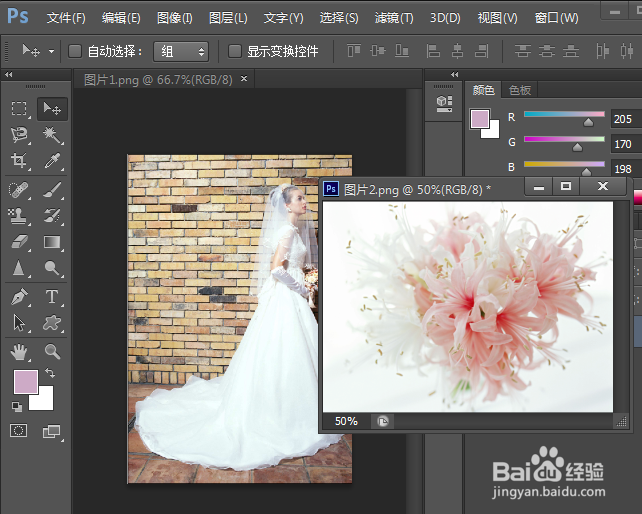
2、将白色婚纱图作为背景层,把鲜花素材拖入,再作恰当的缩小,如图;

3、使用“魔术棒工具”,设置容差值为25,单击鲜花素材上的白色区域;
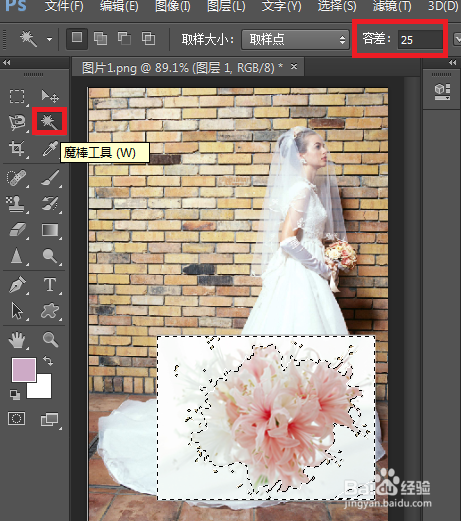
4、按Delete键,将图层1中的白色区域去除;

5、然后选择“橡皮檫工具”,作恰当的边缘修饰;
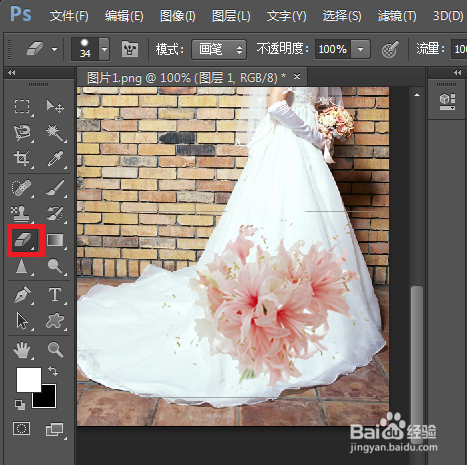
6、双击图层1,打开图层样式对话框,设置参数值如下;
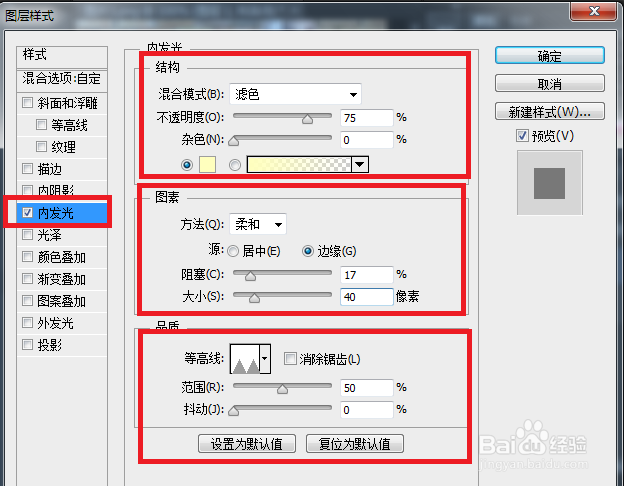
7、确定,完成咯!

